有些时候,我们需要修改文件的后缀名,但是Windows7系统默认不显示文件后缀。我们怎样显示和修改文件后缀呢?请接着往下看。
win10如何查看隐藏的文件夹?
Posted
tags:
篇首语:本文由小常识网(cha138.com)小编为大家整理,主要介绍了win10如何查看隐藏的文件夹?相关的知识,希望对你有一定的参考价值。
让隐藏的文件夹显示出来的方法:
工具/原料:Dell游匣G15、win10、查看设置1.0
1、按快捷键“win”+"E",打开“我的电脑”,点击“查看”。
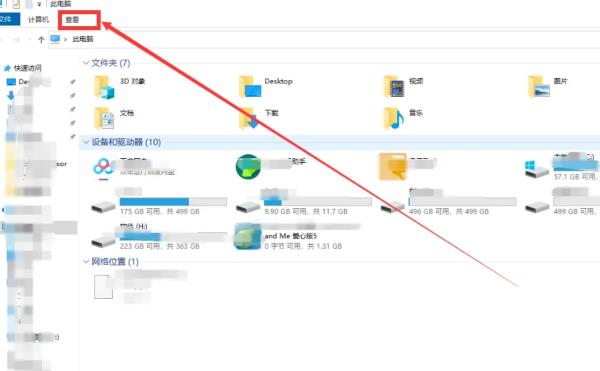
2、在“隐藏的项目左边方格打上勾”,这样隐藏的文件或文件夹就会显示出来了。
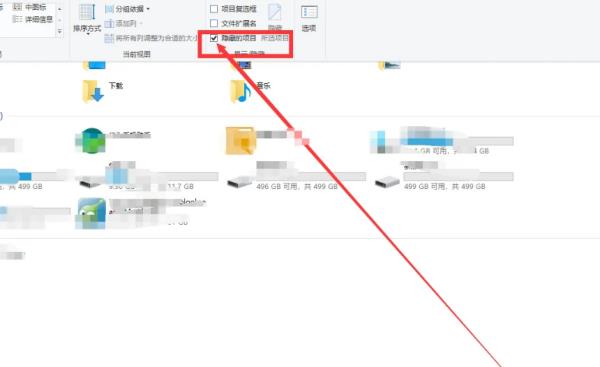 3、如果想文件或文件夹不再隐藏,可以选择相应的文件或文件夹,然后右键,属性,把隐藏的勾去掉就行了。
3、如果想文件或文件夹不再隐藏,可以选择相应的文件或文件夹,然后右键,属性,把隐藏的勾去掉就行了。
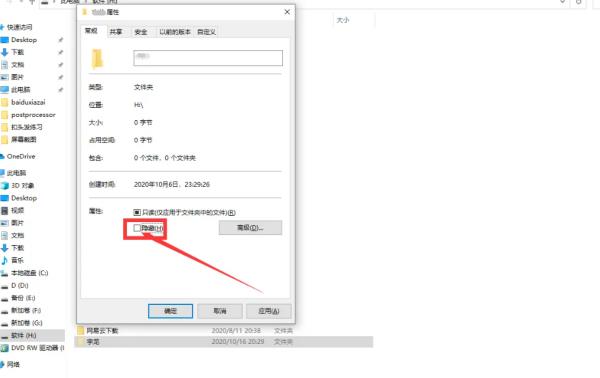
Win7如何显示文件后缀
以上是关于win10如何查看隐藏的文件夹?的主要内容,如果未能解决你的问题,请参考以下文章






